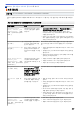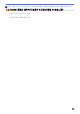Online User's Guide
Table Of Contents
- 온라인 사용자 설명서 HL-L5000D/HL-L5100DN/HL-L5200DW/HL-L6200DW/HL-L6400DW
- 목차
- Brother 제품을 사용하기 전에
- Brother 제품 소개
- 페이지 프린트 방식
- 인쇄
- 컴퓨터에서 인쇄(Windows®)
- 컴퓨터에서 인쇄(Macintosh)
- 서로 다른 종류의 용지에 한 페이지 복제 인쇄
- 인쇄 작업 취소
- 테스트 인쇄
- 네트워크
- 시작
- 네트워크 관리 소프트웨어 및 유틸리티
- Brother 제품을 무선 네트워크용으로 구성하는 추가적인 방법
- Brother 제품을 무선 네트워크용으로 구성하기 전에
- 제품을 무선 네트워크로 구성합니다
- WPS(Wi-Fi Protected Setup™)의 원푸시 방법을 사용하여 제품의 무선 네트워크 구성
- WPS(Wi-Fi Protected Setup™)의 PIN 방법을 사용하여 제품의 무선 네트워크 구성
- 애드혹 모드로 제품의 무선 네트워크 구성(IEEE 802.11b/g/n의 경우)
- 제품의 제어판 설정 마법사를 사용하여 제품의 무선 네트워크 구성
- SSID가 브로드캐스트되지 않을 때 제품의 무선 네트워크 구성
- 엔터프라이즈 무선 네트워크용 제품 구성
- Wi-Fi Direct® 사용
- 고급 네트워크 기능
- 고급 사용자를 위한 기술 정보
- 보안
- 제품 설정 잠금
- 네트워크 보안 기능
- 네트워크 보안 기능을 사용하기 전에
- Secure Function Lock 3.0
- Active Directory® 인증 사용
- LDAP 인증 사용
- SSL/TLS를 사용하여 안전하게 네트워크 제품 관리
- IPsec을 사용하여 안전하게 네트워크 제품 관리
- 안전하게 이메일 송신
- 유선 또는 무선 네트워크에서 IEEE 802.1x 인증 사용
- 네트워크에 인쇄 로그 저장
- 모바일/웹 연결
- 문제 해결
- 일반 유지보수
- 제품 설정
- 부록
- 용어집
Home > 문제 해결 > 네트워크 문제 > 내 Brother 제품으로 네트워크를 통해 인쇄할 수 없습니다.
내 Brother 제품으로 네트워크를 통해 인쇄할 수 없습니다.
관련 모델: HL-L5100DN/HL-L5200DW/HL-L6200DW/HL-L6400DW
원인 조치 인터페이스
사용 중인 보안 소프트웨
어가 구입하신 제품의 네
트워크 액세스를 차단합니
다.
일부 보안 소프트웨어가 성공적으로 설치된 후에도 보안 경고 대화 상
자를 표시하지 않고 액세스를 차단할 수 있습니다.
액세스를 허용하려면 보안 소프트웨어 설명서를 참조하거나 소프트웨
어 제조업체에 문의하십시오.
유선/무선
구입하신 Brother 제품에
사용 가능한 IP 주소가 할
당되어 있지 않습니다.
• IP 주소와 서브넷 마스크를 확인하십시오.
컴퓨터 및 Brother 제품의 IP 주소와 서브넷 마스크가 모두 올바르
고 동일한 네트워크에 있는지 확인하십시오.
IP 주소와 서브넷 마스크를 확인하는 방법에 대한 자세한 내용은
네트워크 관리자에게 문의하십시오.
• (Windows
®
)
네트워크 연결 복구 도구를 사용하여 IP 주소와 서브넷 마스크를
확인하십시오.
유선/무선
실패한 인쇄 작업이 여전
히 컴퓨터의 인쇄 대기열
에 있습니다.
• 실패한 인쇄 작업이 여전히 컴퓨터의 인쇄 대기열에 있으면 삭제하
십시오.
• 그렇지 않으면 다음 폴더에서 프린터 아이콘을 두 번 클릭하고 모
든 문서를 취소하십시오.
- (Windows
®
XP/Windows Server
®
2003)
시작 > 프린터 및 팩스을 클릭합니다.
- (Windows Vista
®
)
(시작) > 제어판 > 하드웨어 및 소리 > 프린터을 클릭합니
다.
-
(Windows
®
7)
(시작) > 장치 및 프린터 > 프린터 및 팩스을 클릭합니다.
-
(Windows
®
8)
마우스를 바탕 화면 오른쪽 하단 모서리로 이동합니다. 메뉴 모
음이 나타나면 설정 > 제어판를 클릭합니다. 그룹에서 장치 및
프린터 보기 > 프린터를 클릭합니다.하드웨어 및 소리
-
(Windows Server
®
2008)
시작 > 제어판 > 프린터을 클릭합니다.
- (Windows Server
®
2012)
마우스를 바탕 화면 오른쪽 하단 모서리로 이동합니다. 메뉴 모
음이 나타나면 설정 > 제어판를 클릭합니다. 그룹에서 장치 및
프린터 보기 > 프린터를 클릭합니다.하드웨어
- (Windows Server
®
2012 R2)
제어판 화면에서 Start을 클릭합니다. 하드웨어 그룹에서 장치
및 프린터 보기를 클릭합니다.
- (OS X v10.8.5)
시스템 환경설정 > 프린트 및 스캔를 클릭합니다.
- (OS X v10.9.x, 10.10.x)
시스템 환경설정 > 프린터 및 스캐너를 클릭합니다.
유선/무선
Brother 제품이 무선 네트
워크에 연결되지 않았습니
다.
WLAN 보고서를 인쇄하고 인쇄된 보고서에서 오류 코드를 확인하십시
오.
무선
위의 항목을 모두 확인하고 시도했는데도 구입하신 Brother 제품으로 인쇄할 수 없으면 프린터 드라이버를 제거
했다가 다시 설치하십시오.
265